1、龅歧仲半打开我们需要批量标注的图纸。(1)我需要提前对图纸进行坐标定位,核对定位坐标无误后才能开始批量标注,否则所做的工作都是无效的;(2)在T20天正菜单中找到符号标注→坐标标注(或者直接在CAD命令行里输入“TCoord”命令)
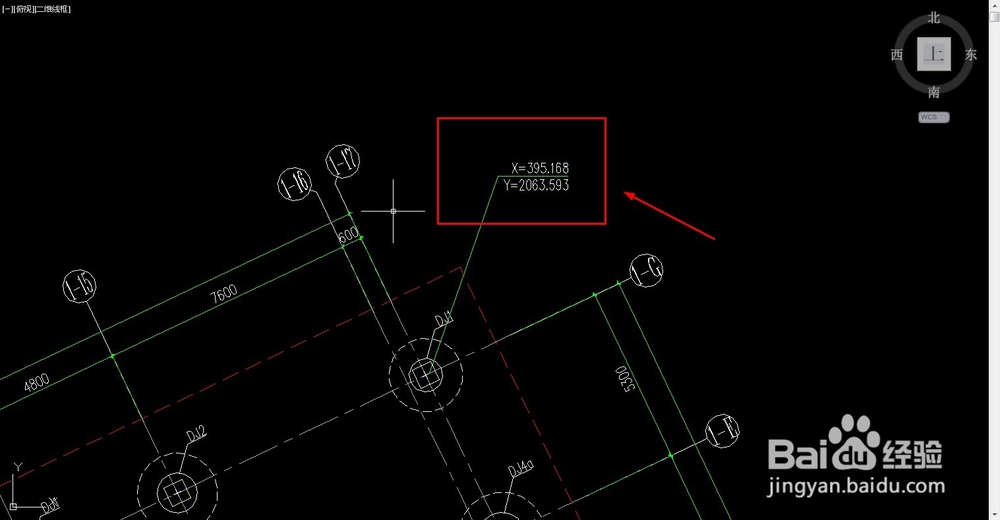

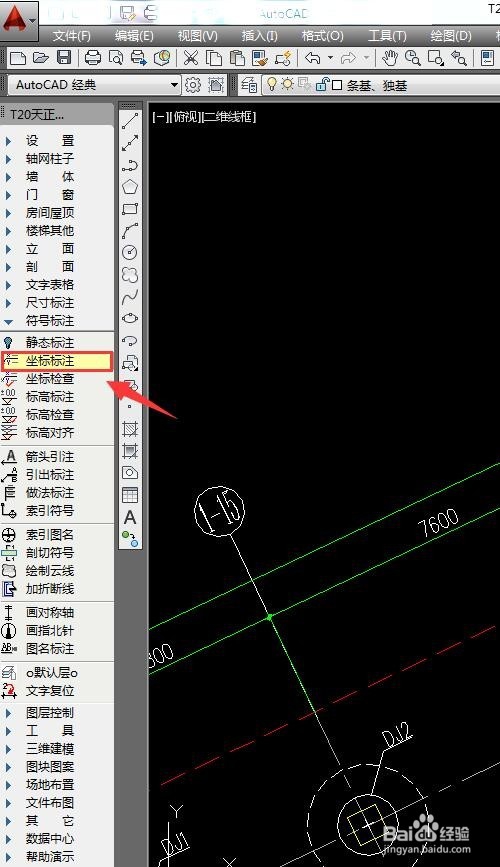

2、进行坐标标注。(1)点击做标注后我们就能对想要标注的点进行坐标标注了。这是普通的单个标注方法。适用于坐标不是很多,任务量较小的情况下,比较实用。(2)在使用“TCoord”命令时我们可以看到,后面有一个“批量标注Q”;(3)在命令行输入“Q”,出现批量标志小菜单;



3、对标注点进行选择和设置;(1)对标注位置选项进行设置,我们这里要标注孔桩,圆心,交点要选中了;(2)查看标注点所在的图层位置,选择需要标注的图层;(图中小框选择图层);(3)核对我们选的图层是否与被标注的图层一致,点击确定。
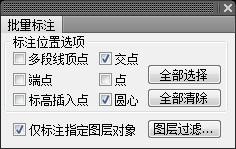




4、对坐标进行批量标注:(1)鼠标右键框选整张图纸;(2)部分孔桩未标注成功,说明该图形是块或者位于其他的图层;需进行调整。注意:如果被标注图形是块时将无法进行标注


5、进行坐标核对,以免漏标或者多标;调整坐标位置,避免看不清晰,影响使用。
